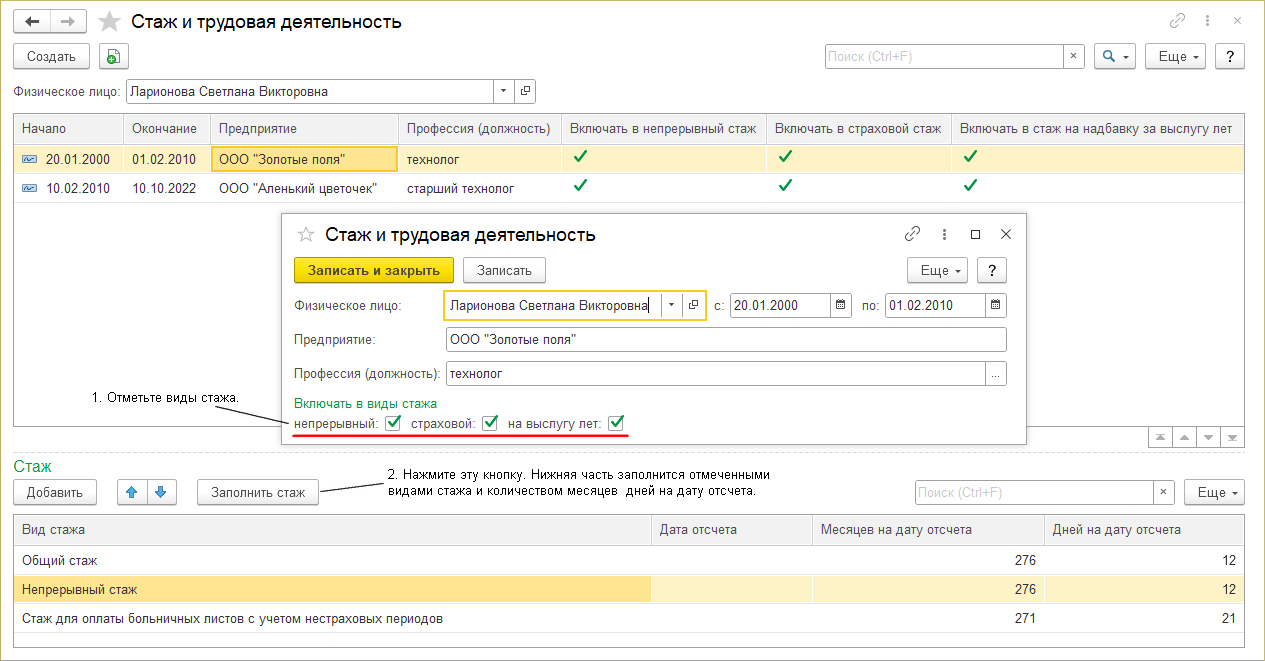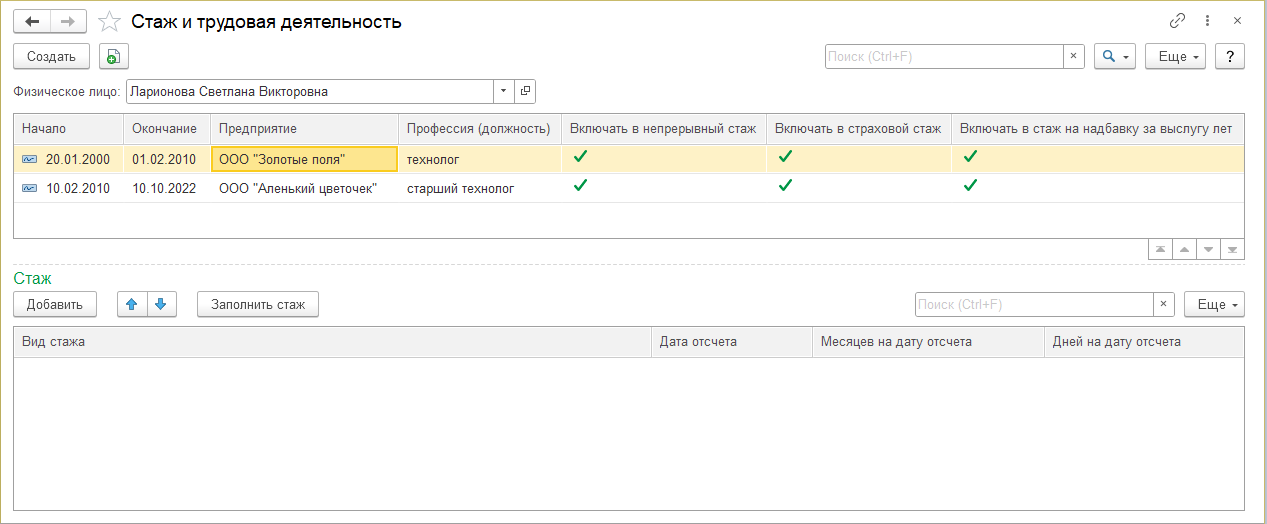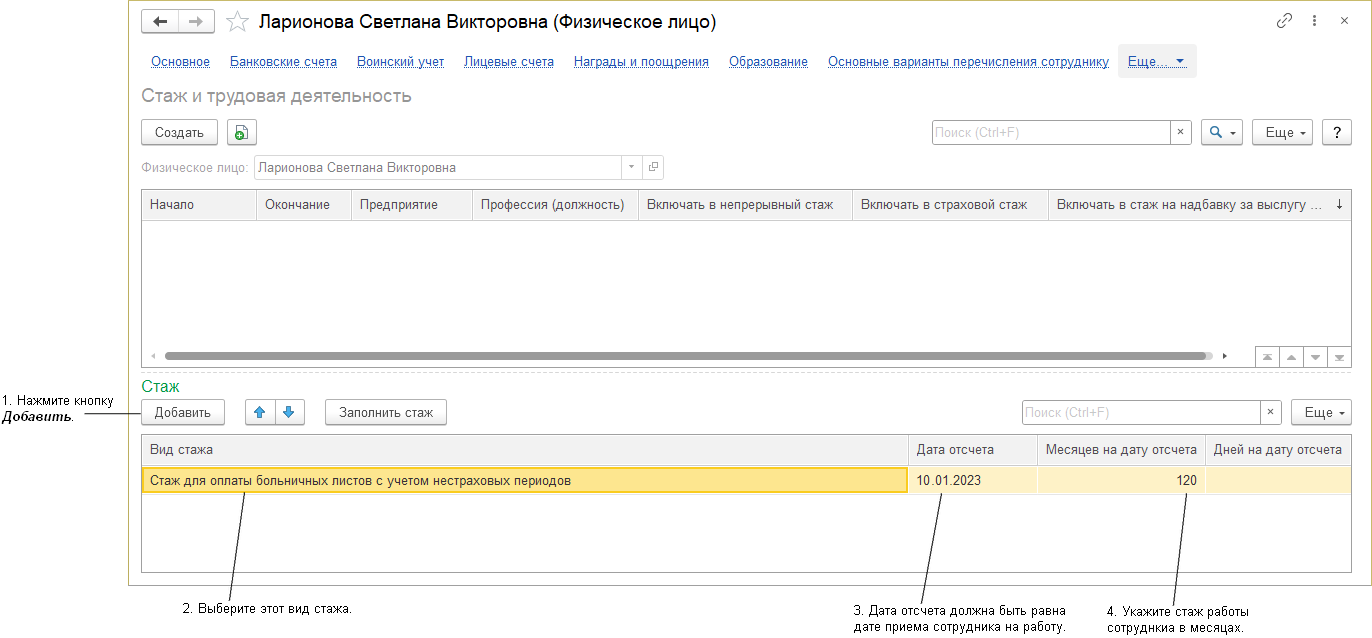Стаж и трудовая деятельность (УАУ8) — различия между версиями
| (не показано 11 промежуточных версий этого же участника) | |||
| Строка 1: | Строка 1: | ||
| − | <noinclude>[[Категория:Зарплата и кадры (УАУ8)]]</noinclude> | + | <noinclude>[[Категория:Зарплата и кадры (УАУ8)|*02]]</noinclude> |
Данные о стаже и трудовой деятельности сотрудника находятся в карточке физического лица на закладке '''Стаж'''. | Данные о стаже и трудовой деятельности сотрудника находятся в карточке физического лица на закладке '''Стаж'''. | ||
Данные о стаже и трудовой деятельности сотрудника можно внести из двух мест в программе: | Данные о стаже и трудовой деятельности сотрудника можно внести из двух мест в программе: | ||
* В карточке физического лица на закладке '''Стаж'''. | * В карточке физического лица на закладке '''Стаж'''. | ||
| − | * В разделе ЗАРПЛАТА И КАДРЫ — '''Кадровый учет (УАУ)''' нажмите ссылку '''Стаж и трудовая деятельность'''. Откроется форма «Стаж и трудовая деятельность» | + | * На самостоятельной форме «Стаж и трудовая деятельность». В разделе ЗАРПЛАТА И КАДРЫ — '''Кадровый учет (УАУ)''' нажмите ссылку '''Стаж и трудовая деятельность'''. Откроется форма «Стаж и трудовая деятельность» (такая же как карточке физлица на закладке '''Стаж'''), на которой можно внести данные. Они будут отображаться в карточке физлица сотрудника на закладке '''Стаж'''. |
Форму «Стаж и трудовая деятельность» можно заполнить двумя способами. | Форму «Стаж и трудовая деятельность» можно заполнить двумя способами. | ||
| Строка 11: | Строка 11: | ||
В верхнюю часть формы можно внести данные из трудовой книжки сотрудника. | В верхнюю часть формы можно внести данные из трудовой книжки сотрудника. | ||
| + | |||
| + | Нажмите кнопку '''''Создать''''' и в появившемся окне введите данные. | ||
| + | |||
| + | : [[Файл:Стаж и трудовая деятельность.png]] | ||
''Способ 2. Заполнение нижней части формы.'' | ''Способ 2. Заполнение нижней части формы.'' | ||
| − | В нижнюю часть формы можно записать общий трудовой стаж сотрудника без | + | В нижнюю часть формы можно записать общий трудовой стаж сотрудника с детализацией по видам стажа без разбивки по организациям, в которых он работал. |
| + | |||
| + | «Дата отсчета» — дата приема сотрудника на работу. | ||
| + | |||
| + | Если переносите остатки, то «Дата отсчета» — это дата переноса остатков. | ||
| + | |||
| + | : [[Файл:Карточка физлица Стаж для больничного.png]] | ||
| + | |||
| + | '''''Заполнить стаж''''' | ||
| + | : Автоматически заполнить нижнюю часть «Стаж» по отмеченным видам стажа из верхней части. | ||
| + | : В верхней части отметьте виды стажа. Нажмите кнопку '''''Заполнить стаж'''''. Нижняя часть заполнится отмеченными видами стажа и количеством месяцев и дней на дату отсчета. Датой отсчета программа считает текущее число. Этой кнопкой имеет смысл пользоваться, если вы оформляете сотрудника на работу в текущий день, потому что если вы вручную установите другую дату отсчета — не текущее число, то это будет ручное заполнение этой нижней части — количество месяцев и дней стажа надо будет считать вручную. | ||
| + | : [[Файл:Стаж и трудовая деятельность Заполнить стаж.png]] | ||
Текущая версия на 17:33, 30 ноября 2023
Данные о стаже и трудовой деятельности сотрудника находятся в карточке физического лица на закладке Стаж.
Данные о стаже и трудовой деятельности сотрудника можно внести из двух мест в программе:
- В карточке физического лица на закладке Стаж.
- На самостоятельной форме «Стаж и трудовая деятельность». В разделе ЗАРПЛАТА И КАДРЫ — Кадровый учет (УАУ) нажмите ссылку Стаж и трудовая деятельность. Откроется форма «Стаж и трудовая деятельность» (такая же как карточке физлица на закладке Стаж), на которой можно внести данные. Они будут отображаться в карточке физлица сотрудника на закладке Стаж.
Форму «Стаж и трудовая деятельность» можно заполнить двумя способами.
Способ 1. Заполнение верхней части формы.
В верхнюю часть формы можно внести данные из трудовой книжки сотрудника.
Нажмите кнопку Создать и в появившемся окне введите данные.
Способ 2. Заполнение нижней части формы.
В нижнюю часть формы можно записать общий трудовой стаж сотрудника с детализацией по видам стажа без разбивки по организациям, в которых он работал.
«Дата отсчета» — дата приема сотрудника на работу.
Если переносите остатки, то «Дата отсчета» — это дата переноса остатков.
Заполнить стаж
- Автоматически заполнить нижнюю часть «Стаж» по отмеченным видам стажа из верхней части.
- В верхней части отметьте виды стажа. Нажмите кнопку Заполнить стаж. Нижняя часть заполнится отмеченными видами стажа и количеством месяцев и дней на дату отсчета. Датой отсчета программа считает текущее число. Этой кнопкой имеет смысл пользоваться, если вы оформляете сотрудника на работу в текущий день, потому что если вы вручную установите другую дату отсчета — не текущее число, то это будет ручное заполнение этой нижней части — количество месяцев и дней стажа надо будет считать вручную.